Email Studioとは?機能や活用方法をやさしく解説|メルマガ一斉配信を効率化
#Marketing Cloud #Email Studio

目次
- 1. Email Studioで実現できる3つのこと
- 1.1 一斉配信・ターゲティング配信の両立が可能
- 1.2 テンプレートとパーソナライズで運用効率がアップ
- 1.3 トラッキング機能で配信効果を可視化
- 2. セグメント配信とリスト管理でできること
- 2.1 購読者リストのインポートと整理方法
- 2.2 属性情報や行動データによるセグメント設定
- 2.3 重複除去や配信除外の設定ポイント
- 3. 配信業務を自動化する2つの機能
- 3.1 トリガーメールでユーザー行動に即した配信
- 3.2 A/Bテストで効果の高いパターンを見つける
- 4. 失敗しないために知っておきたい注意点
- 4.1 SPF/DKIMなど認証設定の重要性
- 4.2 テスト配信とログ確認でトラブルを回避
- 4.3 誤送信・重複配信を防ぐ運用ルール
- 5. まとめ
Salesforce Marketing CloudのEmail Studioは、メルマガやキャンペーン配信に欠かせない機能を備えたツールです。使いこなせば配信業務の質も効率も大きく変わります。
本記事では、Email Studioの基本から実践的な使い方まで、配信担当者の視点で丁寧に解説します。
Email Studioで実現できる3つのこと
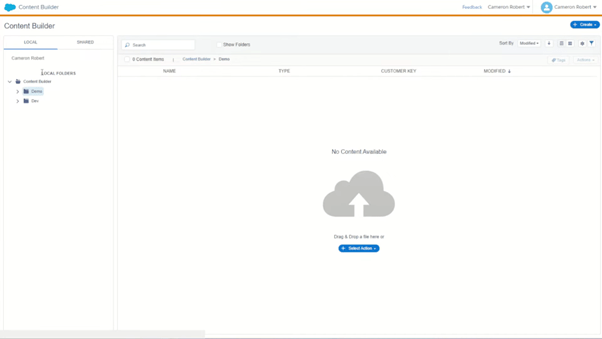
「機能が多すぎて、どこから見ればいいのか分からない」。そんな戸惑いを感じている方も多いのではないでしょうか。
まずはEmail Studioの中核となる特徴を3つに絞って整理します。全体像をつかめば、活用の糸口が見つかるはずです。
一斉配信・ターゲティング配信の両立が可能
Email Studioは、広く届ける一斉配信と、条件に応じて絞り込むターゲティング配信を、状況に応じて使い分けられるのが特長です。全ユーザーへのお知らせを配信しつつ、特定の購入者にはクーポン付きの案内を送るといった設定も柔軟に行えます。
たとえば「過去30日間にログインしていない会員」だけに、再アクションを促す内容を届けるといったセグメントも簡単に作成可能です。ユーザーの行動や属性に合わせて配信できるため、同じ内容でも受け手に響く度合いが変わってきます。
テンプレートとパーソナライズで運用効率がアップ
日々の配信業務に追われていると、どうしても「早く・ラクに」が優先されがちです。Email Studioでは、HTMLが書けなくても使えるテンプレートが用意されており、繰り返しの作業を省力化できます。
加えて、宛名や会社名、過去の行動履歴に基づいたおすすめ情報などを差し込む、パーソナライズも容易です。たとえば業界ごとに微妙に文面を変えて配信した結果、クリック率が大幅に上がったという事例もあります。小さな工夫が、大きな差を生むのです。
トラッキング機能で配信効果を可視化
メールを送っても、読まれているかどうか分からなければ、手応えを感じづらいものです。Email Studioでは、開封率・クリック率・URL単位の反応状況など、詳細なトラッキング情報を取得できます。
配信結果はダッシュボードで視覚的に確認できるほか、CSVで出力してレポート資料に活用することも可能です。たとえば「件名に感嘆符を入れるだけで開封率が8%伸びた」といった細かな気づきが、次の成果へとつながっていきます。
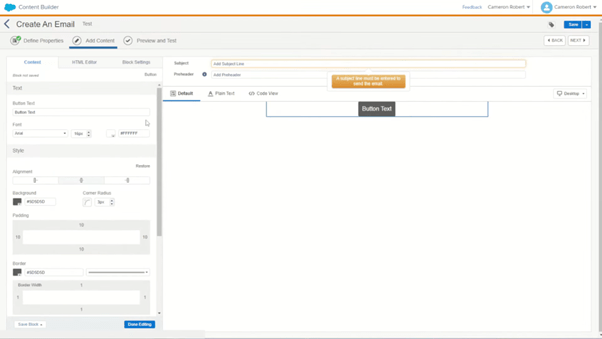
セグメント配信とリスト管理でできること

「正しい相手に、適切な内容を届けたい」。そう考えたとき、鍵を握るのがリスト管理とセグメント設定です。Email Studioには、配信精度を高めるための柔軟な管理機能がそろっています。
購読者リストのインポートと整理方法
まずは基礎となる購読者リストの取り込みから。Email Studioでは、CSVファイルでのインポートはもちろん、Salesforce本体のデータと連携してリストを構築することも可能です。属性情報の項目も自由に設計でき、部署や会員ステータスなど、企業ごとに最適な軸で整理できます。
情報が整理されていないリストは、思わぬトラブルの元になります。まずは正確なデータを、シンプルな構造で持つことが、メール配信の第一歩と言えるでしょう。
属性情報や行動データによるセグメント設定
購読者の属性や行動履歴をもとに、きめ細かなセグメントを組めるのが、Email Studioの大きな魅力です。年齢や地域、過去のクリック履歴など、複数の条件を組み合わせて対象者を抽出できます。
たとえば「直近1週間以内にメールを開封した人」だけを対象にフォローアップメールを送る、といった運用もスムーズです。精度の高いセグメントは、開封率や反応率に直結します。
重複除去や配信除外の設定ポイント
意外と見落とされがちなのが、重複配信の防止や、特定アドレスの除外設定です。同じ内容のメールが何度も届いてしまうと、信頼を損ねる原因になりかねません。
Email Studioでは、購読者キーを使って重複登録を防いだり、除外リストを設定したりといった制御が可能です。たとえば社内テストアドレスや、配信停止を希望した顧客を対象から除く設定も簡単に行えます。こうした細かな配慮が、運用トラブルを未然に防ぐカギになります。
配信業務を自動化する2つの機能
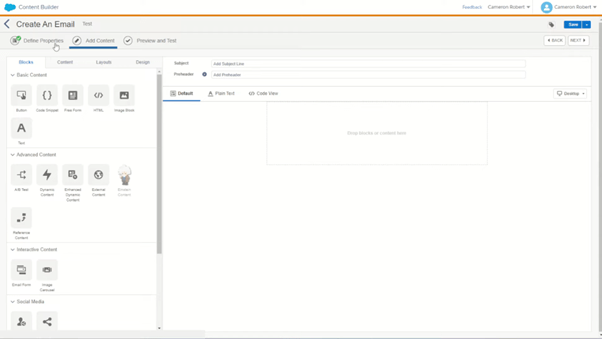
「手作業での配信に限界を感じている」「うっかり忘れが怖い」。そんなときこそ、自動化の出番です。Email Studioには、作業を省力化しながらも成果を高められる便利な機能がそろっています。
トリガーメールでユーザー行動に即した配信
特定の行動をきっかけに、自動でメールを送る「トリガーメール」は、タイミングの良いアプローチに欠かせません。たとえば、資料請求直後にフォローメールを送ったり、購入後数日以内にレビュー依頼を送ったりと、設定次第でさまざまな活用が可能です。
あらかじめ配信ルールを決めておけば、あとは自動で運用できます。担当者の手を煩わせることなく、ユーザーの関心が高いうちに届けられるのが大きなメリットです。
A/Bテストで効果の高いパターンを見つける
件名はどちらが響くか?本文に画像を入れた方がクリックされるのか?こうした疑問に対し、A/Bテストは明確な答えを出してくれます。Email Studioでは、配信対象を自動で分割し、複数パターンを比較検証することが可能です。
設定も直感的で、誰でも手軽に始められます。実際、ある企業では「件名に価格を入れたパターンの方が、開封率が15%高かった」という結果を元に、全配信のトーンを見直すきっかけとなりました。思い込みに頼らない判断が、成果の底上げにつながります。
失敗しないために知っておきたい注意点

便利なツールほど、設定ミスやうっかりミスが大きなトラブルを招きがちです。実際の運用現場でよくある注意点をあらかじめ把握しておくことで、安心して配信を進められます。
SPF/DKIMなど認証設定の重要性
メールをきちんと届けるためには、技術的な下支えも欠かせません。特にSPFやDKIMといった送信ドメイン認証の設定は、到達率や迷惑メール判定に大きく関わります。
設定を怠ると、せっかく作ったメールが相手に届かない、あるいはスパム扱いされるといったリスクが生じます。初期導入時には、IT部門やシステム管理者と連携して、必ず確認・反映しておくべき項目です。
テスト配信とログ確認でトラブルを回避
本番前のテスト配信は、ミス防止の基本です。Email Studioでは、複数の宛先へのテスト送信や、HTML/テキストの表示チェックなどが可能です。文面の崩れや誤リンク、意図しない差し込みミスなども、ここで見つけることができます。
また、配信ログを確認して、エラーの有無や到達状況を把握しておくことで、万が一のトラブルにも早く対応できます。「送ったつもり」で終わらせない運用が、信頼を守るポイントになります。
誤送信・重複配信を防ぐ運用ルール
人為的なミスの中でも特に多いのが、誤送信や同じ内容の重複配信です。送信ボタンを押す前の確認フローを設けることや、配信履歴をチェックする習慣をつけることが大切です。
Email Studioには、スケジュールや送信リストの重複を検知する仕組みもありますが、最終的な責任はやはり運用側にあります。安心して任せられる仕組みづくりが、担当者自身の精神的な負担も軽くしてくれるでしょう。
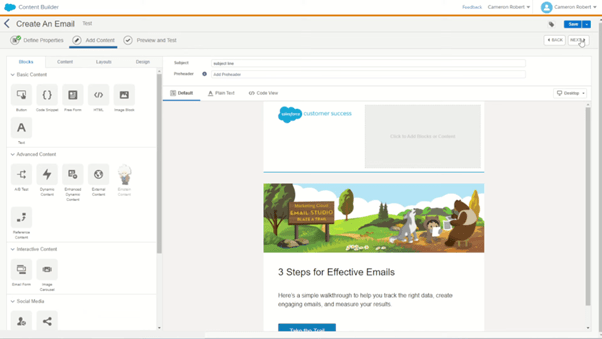
まとめ
Email Studioは、ただのメール配信ツールではありません。一斉配信とセグメント配信の両立、自動化による運用負荷の軽減、トラッキングによる改善の継続など、実務に役立つ機能がバランスよく備わっています。
「なんとなくで使っていたけれど、こんなことまでできるとは思わなかった」。そう感じた方も多いのではないでしょうか。日々の配信業務に追われていると、新しい活用方法に目を向ける余裕はなかなかありません。それでも、少しずつ機能の理解を深めていくことで、メルマガは“作業”から“成果を出す施策”へと変わっていきます。
まずは気になった機能から、できるところから始めてみてください。その一歩が、配信の精度も効率も、大きく変えてくれるはずです。
<Marketing Cloud>
弊社ではSalesforceをはじめとするさまざまな無料オンラインセミナーを実施しています!
>>セミナー一覧はこちら
弊社はプロセスコンサルティングを行っている会社です。
お気軽にお問い合わせください!
>>お問い合わせはこちら


